如何在不损失质量的情况下降低或提高音频音量
“我有一个自制视频,但是音量太小听不清楚,如何 提高音量?”很难理解为什么有些视频非常安静,而另一些视频却非常响亮。好消息是您可以使用适当的工具更改音量。本指南确定了完成这项工作的最简单方法,并详细演示了它们的工作原理。

- 指南清单
- 第 1 部分:编辑音频音量的最简单方法
- 第 2 部分:如何在 Premiere Pro 中调整音频音量
- 第 3 部分:如何在 PC/Mac 上免费编辑音频音量
- 第 4 部分:有关编辑音频音量的常见问题解答
第 1 部分:编辑音频音量的最简单方法
有很多视频编辑器,但大多数都只能在有单独音轨的情况下编辑音频音量。然而,大多数视频文件混合了视频、音频和图像。现在,您将需要 ArkThinker Video Converter Ultimate.
- 包括一个完整的音频音量编辑器。
- 无需技术技能即可更改音量。
- 在更改音频的同时保护视频质量。
- 提供广泛的视频和音频编辑工具。
如何在不损失质量的情况下更改音频音量
打开视频
将最好的音频编辑器安装到您的电脑上后启动它。 Mac 上还有另一个版本。切换到 工具箱 从顶部功能区窗口,然后选择 音量增强器 进入主界面。然后单击 添加 按钮打开视频进行更改..

编辑音量
拉下 音轨 并选择要更改的曲目(如果您的电影包含多个音轨)。然后移动滑块 体积 向左或向右调节音量。在此过程中,您可以使用上面内置的媒体播放器预听结果。

导出视频
只要你满意,在里面写一个文件名 姓名 场地。另外,您可以转换视频格式 输出 菜单。选择保存结果的位置 存到 场地。最后,单击 出口 按钮确认更改。
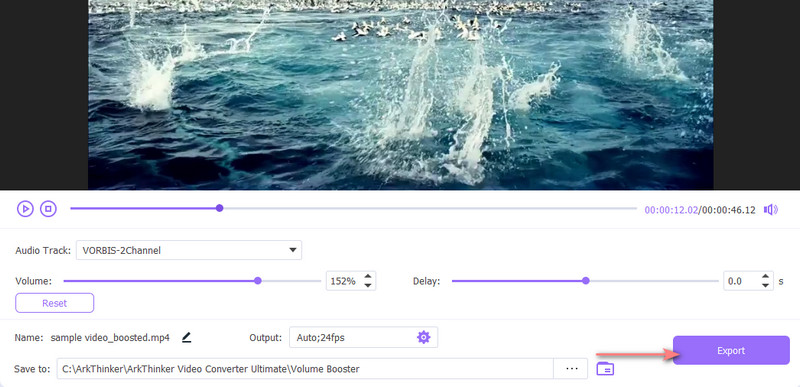
第 2 部分:如何在 Premiere Pro 中调整音频音量
Premiere Pro 是一款专业的视频编辑器。如果桌面上已有它,请直接在 Premiere Pro 中更改音频的音量。它提供了多种方法来完成这项工作,但效果控件是一个简单的选择。
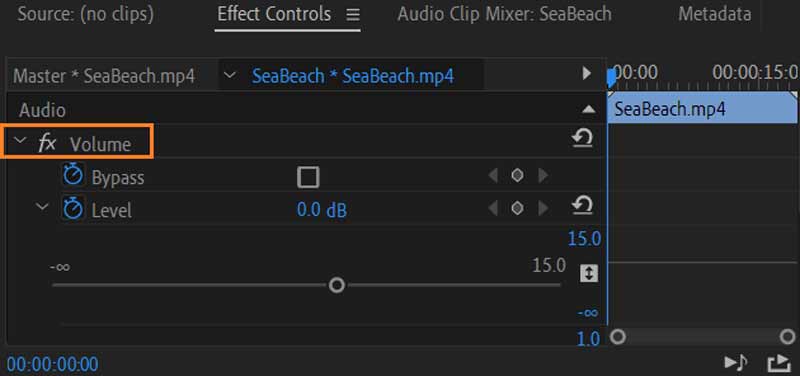
在视频编辑器中创建一个新项目,打开所需的视频,并将其放在时间轴上。
选择要调整的音轨,然后单击旁边的图标 体积 在里面 效果控制 窗格。
现在,您可以更改 等级。 0.0 呈现原始音频音量。要降低 Premiere Pro 中的音频音量,请输入导航值。
然后保存更改后的音频音量的视频。
第 3 部分:如何在 PC/Mac 上免费编辑音频音量
如何使用 Audacity 调整音频音量
Audacity 是一款专用的音频编辑程序。由于它是开源的,每个人都可以免费降低或提高 Audacity 中的音频音量。请记住,这个免费的音频编辑器仅适用于音频文件。

运行免费的音频编辑器,然后添加您要编辑的音频文件。然后波形将出现在时间轴上。
单击波形并选择要更改的部分。如果您想编辑整个曲目,请转到下一步。
前往 影响 菜单,然后选择 放大。然后音量窗格将出现在左侧。您可以在此处移动音量滑块来更改音量。
如何更改 iMovie 中的音频音量
iMovie 是 Mac 上预装的视频和音频编辑器。这意味着如果您使用的是 Mac 电脑或笔记本电脑,您可以免费调节 iMovie 中的音频音量。以下是正确执行此操作的步骤。
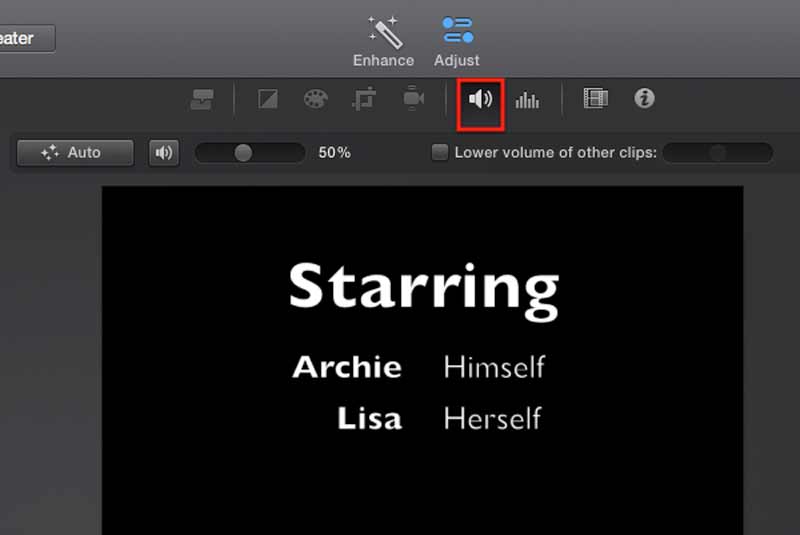
在 iMovie 中创建一个新项目,导入要编辑的音轨,然后将其拖放到时间轴上。
然后您将看到音频波形上有一条水平线。要调高或调低音量,您可以直接向上或向下拖动该线。
如果您想精确调节音量,请单击 体积 播放器窗格上方的按钮。然后将滑块移动到您想要的音量百分比。
然后单击 分享 图标并保存多媒体文件。
如何在 Shotcut 中编辑音频音量
作为开源视频编辑器,Shotcut 使您可以在 Windows 上免费编辑音频音量。它使用增益滤波器来控制音频声音,而不是音量。
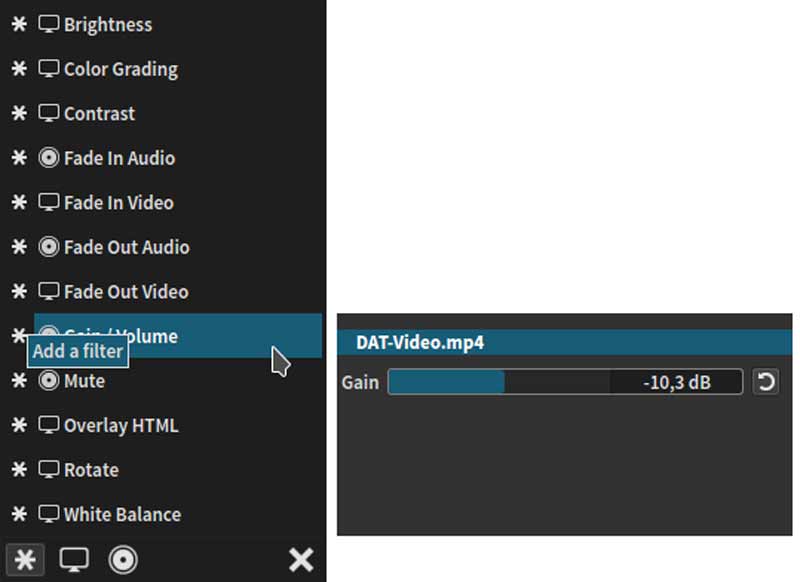
在时间轴上打开剪辑后,单击 过滤器 窗格。
然后搜索 增益/音量 并选择它。然后您将看到增益滤波器。
移动滑块或输入新的音量值以提高或降低音量。
第 4 部分:有关编辑音频音量的常见问题解答
如何在 Windows 10 上提高音量?
在 Windows 10 上增加音量的最简单方法是系统托盘。通过点击右下角向上的图标,然后单击扬声器/耳机图标来打开它。然后你就可以用滑块来做到这一点。
电脑有音量增强器吗?
是的,您可以在任何 Windows 上增加音频音量,但内置功能非常有限。也有第三方音量增强器可用。
我可以降低 After Effects 中的音量吗?
是的,音频级别功能可让您在编辑视频或音频文件时在 After Effects 中获得所需的音量。
结论
有时,音频音量太大或太低,您必须对其进行编辑才能获得所需的效果。我们在上面演示了编辑音频音量的最简单方法。您可以根据自己的情况选择合适的方式,按照步骤快速操作。 ArkThinker Video Converter Ultimate对于初学者和普通人来说是一个不错的选择。如果您在本主题中遇到其他问题,请将其写在下面。
你怎么看这个帖子?点击评价这篇文章。
出色的
评分: 4.4 / 5(基于 154 票)



